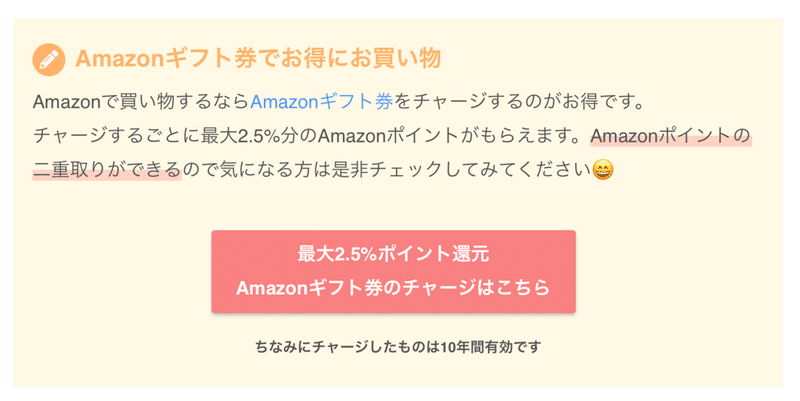【MX KEYS miniレビュー】テンキーレスのおすすめキーボード【iPad mini6にもおすすめ】

こんにちは!みつです。
みなさんキーボードは何を使ってますか?
私は1日のうち最も長く触れている「キーボード」と「マウス」には出来る限り投資をしております。
現在は至高の打鍵感の「ロジクールKX800 MX KEYS」と最強マウス「ロジクールMX Master 3」を愛用してます。
今回は私が待ちに待ったキーボード…
「ロジクールKX800 MX KEYS」のテンキーレス版キーボード「ロジクールMX KEYS mini」が発売されました。
今回は「MX KEYS mini」を手に入れる事ができたので紹介したいと思います。
▼おすすめポイント
✔️マルチペアリングで3台のデバイスを自由に切り替え
✔️至高の打鍵感
✔️テンキーレスでマウスとの距離が近づきマウス操作が容易になる
✔️専用アプリLogicool Optionsでのカスタマイズが可能
✔️ミュートON/OFFや音声入力のショートカット機能が便利
✔️3色のカラー展開
✔️持ち運びに便利でiPadとの組み合わせも最高
✔️やはりUSB-C充電は便利
✏️ この記事の内容
・ロジクールMX KEYS miniの開封および同梱物について
・MX KEYS miniの外観
・MX KEYS miniを使ってみての感想
至高の打鍵感で、PC(MacBookやWindows)やiPadと共用できる最高のデバイスです。自宅や外出先で活用し作業効率が高まる事は間違いなしです😄
前置き長くなりましたが紹介いたします!
●ロジクールMX KEYS miniの開封および同梱物について
11月11日に発売されたばかりのMX KEYS miniを開封します。下記は箱の外観です。

箱を開くとMX KEYS miniをPCと接続する方法や、最大3つのPCに接続できるなど操作概要が記載されてます。

同梱物を取り出すと以下の通りです。
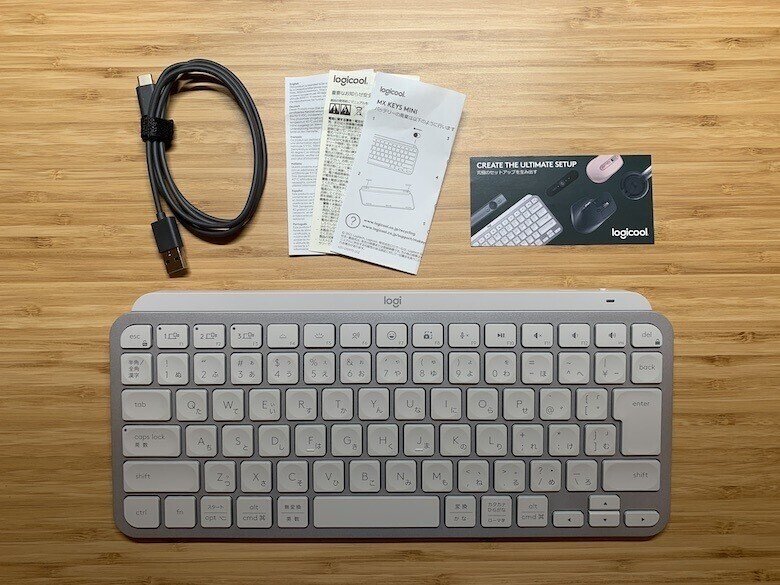
MX KEYS miniの同梱物
・MX KEYS mini本体
・USB-C to USB-Aケーブル
・保証書やマニュアル
上記ケーブルの通りMX KEYS miniはUSB-Cで充電するタイプのキーボードです。
●MX KEYS miniの外観
キーボード全体感は以下の通りです。コンパクトでクールな感じですね😄

私は上記の通り「ペールグレー」というカラーのものを購入しました。カラーバリエーションは以下の通り3色展開になっております。
▼MX KEYS miniのカラーバリエーション
・ペールグレー
・グラファイト
・ローズ

キーボード上部には「電源スイッチ」と「USB-C充電ポート」が付いてます。

MX KEYS miniを横から見た状態です。適切な角度がついていて入力がしやすそうです😄

キーボード本体が滑らないように裏面には上部に2つ、下部に3つの滑り止めがついてます。
剛性もしっかりとあり、ハードな高速タイピングにも全く問題なく対応できそうです。
●MX KEYS miniを使ってみての感想
外観などを紹介させていただきましたが、私が使ってみての感想を紹介いたします!
✅マルチペアリングで3台のデバイスを自由に切り替え

フルキーボード版の「ロジクールKX800 MX KEYS」と同様に「MX KEYS mini」も3台のデバイス登録ができます。上記のESCキー右隣1〜3ボタン押すだけで接続先の切り替えが可能です。
ちなみに私は以下の通り3デバイスを登録し利用しております。
MX KEYS mini登録デバイス
・Windows(会社支給のPC)
・M1 MacBook Air(私用PC)
・iPad Air4
一度だけBluetooth接続をした後は、1〜3のボタンを押すのみで接続先を切り替えられるので本当に便利です😄
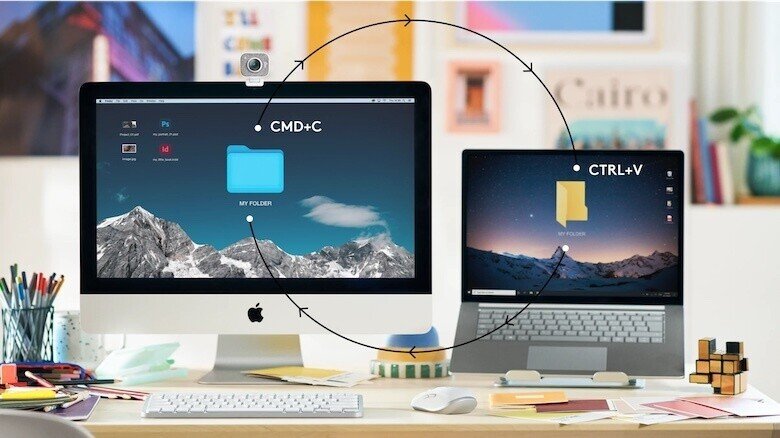
また、「ロジクールMX Master 3」を組み合わせて使う方であれば、マウス(ロジクールMX Master 3)の移動を行うだけで、ロジクールFlowが利用できます。
ロジクールFlowでは、MacBookとWindowsの異なるOS間も「ロジクールMX Master 3」と「MX KEYS mini」の1セットのみで2つのPCの操作できます。
そして、異なるOS間のファイルコピーもできてしまいます。
▼ 補足
利用にあたっては、事前にロジクール無料のアプリ「Logicool Options」での初期設定が必要となります。
✅至高の打鍵感

「ロジクールKX800 MX KEYS」を利用していた方には説明不要かと思いますが、「MX KEYS mini」も打鍵感しっかりと引き継いでおり至高の打鍵感です。
個人的に感じている特徴です。
▼MX KEYS miniの打鍵感について
・キートップに丸い窪みがあり指がしっかりと収まり入力ミスを防げる
・浅すぎない適切なキーストロークで高速入力がしやすい
・キーボード裏面に傾斜があり、適切な角度でキー入力ができる
・薄めのキーボードであるが剛性が高くハードな利用にも耐えられる
「いろいろ書きましたがとにかく本当に入力しやすいです。まさに至高のキーボードです。」
✅テンキーレスでマウスとの距離が近づきマウス操作が容易になる

「ロジクールKX800 MX KEYS」は最高のキーボードでした。
ただ…フルキーボードだからしょうがないのですが、右手でのキーボードとマウス間の移動が結構ストレスなんですよね😅
お仕事でテンキーを多用される方なら「ロジクールKX800 MX KEYS」は素晴らしいアイテムになるのですが、私のようにほぼテンキーを利用しない場合は「MX KEYS mini」が最適解になります。
このキーボードとマウス間のちょっとの移動距離なのですが、1日のうち大半をキーボードとマウス利用に費やしているので無用なストレスは解消したいです。
✅やはりUSB-C充電は便利

「MX KEYS mini」は電池式ではなくUSB-Cでの充電式になります。
「ロジクールKX800 MX KEYS」同様にしっかりと汎用的なUSB-Cに対応してます。バッテリー性能も優秀で以下の通りになってます。
▼フル充電状態での利用可能期間
・5ヶ月間の連続利用が可能
・バックライトオンの場合は10日間の連続利用が可能
ちなみに充電しながらのキー入力も問題なく可能です。
バッテリー機能も優秀なので、あまり充電の機会はないですが「マグネット充電ケーブル」を利用するとケーブル抜き差しする事なくサクッと充電する事ができます。
「MX KEYS miniのおおよそのUSB-Cポート位置にケーブルを近づけるだけで、パチっとケーブルがくっついて充電が快適です。」
✅ミュートON/OFFや音声入力のショートカット機能が便利

今回に新たに導入されたショートカットキーが便利でした。
実際は、キーボードのファンクションキーに特殊機能を割り当てて、ファンクションキーを押す事で利用できる機能です。
代表的な特殊機能(ショートカット)は以下になります。
▼MX KEYS miniのショートカットキー
・F6キー:ディクテーション。いわゆる音声入力で話した内容を自動でテキスト化してくれます
・F7キー:絵文字の入力
・F9キー:ミュートのオンオフ
音声入力などは人によっては多用されるかもしれませんが、私が特に使うのが「ミュートのオンオフ」機能です。
私は普段業務で「Zoom」や「Teams」をよく利用します。
社会人の方や大学生の方には激しく同意いただけるかと思いますが、会議中に不要なノイズを入れないために自分が喋る時はミュートオフにしますよね。
そのため、会議中のミュートのオンオフのシチュエーションって結構あるんですよね😅
ミュートのオンオフのショートカットはやはり嬉しいですね。
念のためですが、ショートカット利用にあたっては、ロジクールの「Logicool Options」のインストールが必要なのでご注意ください。
「「Logicool Options」で他のファンクションキーに別の機能を割り当てことも可能です。」
✅3色のカラー展開

ロジクールKX800 MX KEYSは上記の「グラファイト」色のみの展開でしたが、MX KEYS miniは下記の3色展開になります。
▼MX KEYS miniのカラーバリエーション
・ペールグレー
・グラファイト
・ローズ
私はマウスの「ロジクールMX Master 3」のミッドグレイとあわせるために、今回はペイルグレーを購入しました。

マウスと色味もあってとてもいい感じです。
この色味は「Apple Magic Keyboard」と近しい所もあるので、MacBookの外付けキーボードとしても相性はよさそうです😄
✅持ち運びに便利でiPadとの組み合わせも最高

iPad Air4に「MX KEYS mini」と「ロジクールMX Master 3」を合わせてみました。
iPadにあったサイズでミニマルな感じが最高ですよね😄
そして、見た目だけでなくMX KEYS miniはWindowsのみでなくApple(MacBook・iPad)に最適化されたキーレイアウトなので打鍵感のみでなく入力操作も快適です。
先に紹介の通りボタン1つでデバイス切り替えも出来るので、「PC」と「iPad」をお持ち方でも正直これ1つあればOKですね。
ちなみに私の現在の環境は以下です。約4万5千円程度の環境です。
・iPad Air4はトラックパッドマウスの「Combo Touch(約2万円)」
・M1 MacBook Airは「MX Master 3(約1万3千円)」「MX KEYS KX800(約1万4千円)」
MX KEYS miniでテンキーレス版になった事により持ち運び可能にました。
iPad用とPC1用のキーボードをMX KEYS miniでまかなうとコスト的にもかなりいいですね😄
「うらやましいです。そして、PCでもiPadでも統一したキーボードを利用するので作業の観点でも良さそうです。」
ちなみに持ち歩きとなった場合は、ロジクールMX Master 3ではなく「ロジクールMX ANYWHERE 3」が軽量コンパクトでいいかもしれません。
✅専用アプリLogicool Optionsでのカスタマイズが可能
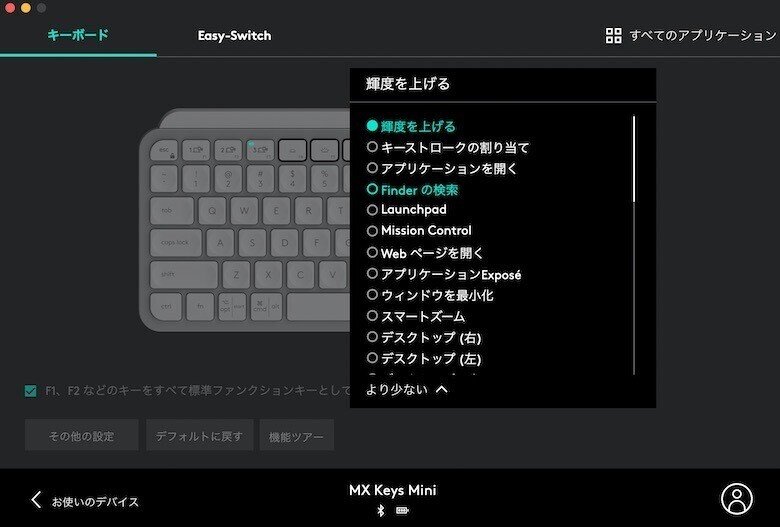
ロジクールのキーボードやマウスの上位モデルは専用アプリケーション「Logicool Options」に対応しています。
本アプリでは、アプリに登録されたデバイスを管理し、ボタンへの機能割り当てやアプリケーション(Excelやブラウザなど)毎に細かなボタン設定が可能です。
●まとめ

いかがでしたでしょうか?
今回は「MX KEYS mini」の外観や使ってみての感想を紹介致しました。
フルサイズの「KX800 MX KEYS」は最高の打鍵感ではありましたが、「MX KEYS mini」では「KX800 MX KEYS」で感じていた不満が解消されより満足度の高いアイテムになりました。
改めておすすめポイントの紹介です。
▼おすすめポイント
✔️マルチペアリングで3台のデバイスを自由に切り替え
✔️至高の打鍵感
✔️テンキーレスでマウスとの距離が近づきマウス操作が容易になる
✔️専用アプリLogicool Optionsでのカスタマイズが可能
✔️ミュートON/OFFや音声入力のショートカット機能が便利
✔️3色のカラー展開
✔️持ち運びに便利でiPadとの組み合わせも最高
✔️やはりUSB-C充電は便利
過去に色々なキーボードを使ってきましたが、この価格帯では最高峰のキーボードではないかと個人的には思ってます。
私は予約販売で購入しましたが、きっとAmazonでも直ぐに売り切れになるのでは?と思ってます。
ちなみにロジクール公式サイトは売り切れ(11/12時点)でした笑
個人的には、全ての方におすすめできる最高のキーボードかと思います。是非一度チェックしてもらえると嬉しいです😄
ご参考までに記事内で紹介した他アイテムです。
他関連記事なります。
最後までご確認いただきありがとうございます。
少しでも参考になれば幸いです。
🎉 Amazon公式おすすめセール
・【期間限定】SwitchBotセール中
・期間限定Amazon Music unlimited 3ヶ月無料 音楽聴き放題
・Amazonタイムセール祭り(事前エントリーでポイントアップ)
🙇♂️🙇♂️最後までお読みいただきありがとうございました🙇♂️🙇♂️